Win10电脑搜索功能无法找到内容的解决方案
更新时间:2016-08-25 16:19:47 来源:雨林木风官网 游览量: 114 次
Windows10系统自带的搜索功能非常强大,不过用户在使用过程中也会遇到一些问题。比如,一些朋友反馈经常会碰到在“设置”中搜索什么,总是显示没有结果的问题。Win10搜索功能找不到内容怎么办呢?下面,雨林木风官网小编就向大家介绍下具体解决方法。
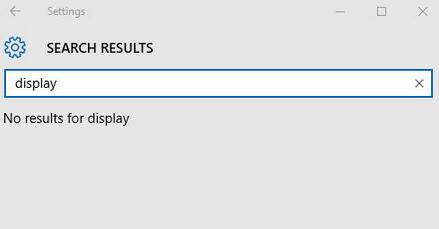
具体如下:
1、进入win10系统后,我们使用快捷键Win+R,并在运行一栏中,直接输入下面的路径回车:%LocalAppData%\Packages\windows.immersivecontrolpanel_cw5n1h2txyewy\LocalState选项。
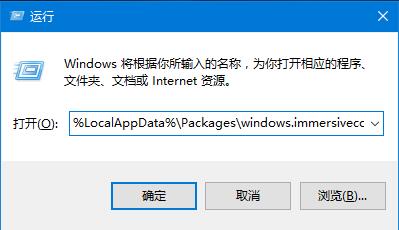
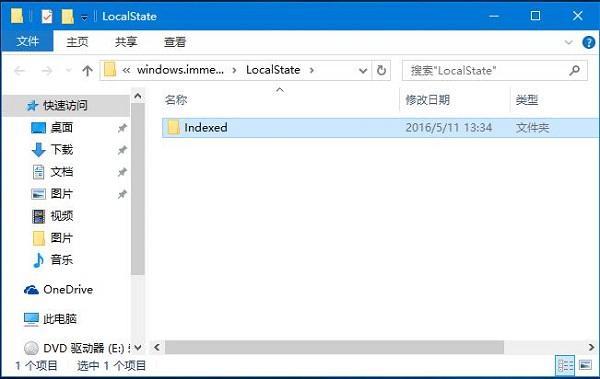
2、然后在“文件夹”页面中,右击Indexed目录-属性,点击“高级”选项。
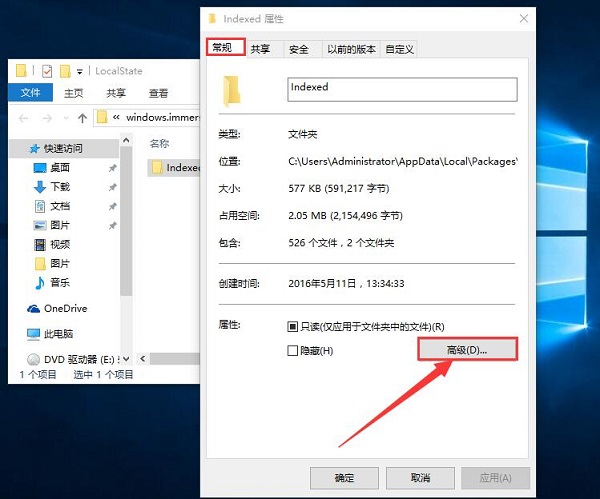
3、最后可以取消勾选“除了文件属性外,还允许索引此文件夹中文件的内容”,并重新勾选即可。
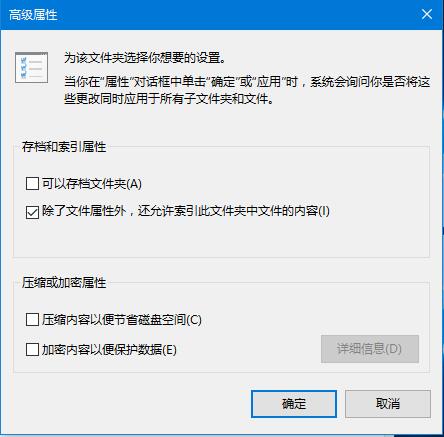
Windows10下搜索功能无法找到内容的解决方案就介绍到这里了。这个问题并不常见,不过大家在碰到的时候也不要太过紧张,只要按照雨林木风官网小编的步骤操作就好了。
关于Win10电脑搜索功能无法找到内容的解决方案的解决方法就跟大家介绍到这边了,遇到这样问题的用户们可以参照上面的方法步骤来解决吧。好了,如果大家还想了解更多的资讯,那就赶紧点击雨林木风吧。
本文来自雨林木风 www.ylmf888.com 如需转载请注明!
相关教程
- Win10系统下字体出现乱码的解决办法?...03-18
- Win10系统下连接steam失败的解决办法?...03-18
- Win10专业版系统下向特定用户共享文件的解决步骤?...03-18
- 如何打开Win7梦幻桌面动态效果?...03-18
- Win7旗舰版系统桌面文件名变蓝色了的解决办法...03-18
- 关闭雨林木风XP系统135端口的解决办法?...03-18
- Xp系统下序列号怎么更换的解决办法?...03-18
- win7电脑个性化开机声音如何自定义?...03-03
- 雨林木风win7系统注册表常用设置有哪些?...03-03
- 雨林木风win10系统CPU使用率过高怎么办?...11-26
热门系统教程
最新系统下载
-
 雨林木风 GHOST Win10 2004 64位 精简... 2021-07-01
雨林木风 GHOST Win10 2004 64位 精简... 2021-07-01
-
 雨林木风 GHOST Win10 2004 64位 周年... 2021-06-02
雨林木风 GHOST Win10 2004 64位 周年... 2021-06-02
-
 雨林木风 GHOST Win10 64位专业版... 2021-05-07
雨林木风 GHOST Win10 64位专业版... 2021-05-07
-
 雨林木风 GHOST Win10 1909 64位 官方... 2021-04-06
雨林木风 GHOST Win10 1909 64位 官方... 2021-04-06
-
 雨林木风Ghost Win10 2004(专业版)... 2021-02-28
雨林木风Ghost Win10 2004(专业版)... 2021-02-28
-
 雨林木风 GHOST Win10 2004 64位 精简... 2020-12-21
雨林木风 GHOST Win10 2004 64位 精简... 2020-12-21
-
 雨林木风 GHOST Win10 64位 快速装机... 2020-11-27
雨林木风 GHOST Win10 64位 快速装机... 2020-11-27
-
 雨林木风 GHOST Win10 64位 官方纯净... 2020-10-28
雨林木风 GHOST Win10 64位 官方纯净... 2020-10-28

